Reklame
Når man tæller alene, er Windows 7 det mest populære Windows-operativsystem (OS). På trods af hvad folk hos Apple siger 5 grunde til, at Apple er forkert om gamle Windows-pc'erUnder en nylig Apply Keynote-tale sagde Phil Schiller, at det var "trist", at 600 millioner Windows-pc'er var mere end fem år gamle. Vi er uenige og synes, det er en Microsoft-triumf. Her er hvorfor. Læs mere , er det hurtigt, stabilt og tegner sig for næsten halvdelen af den verdensomspændende pc-brug. Der er ingen grund til at opgradere til Windows 10, medmindre du vil.
I mellemtiden har Windows 10 nogle strålende indbyggede funktioner 7 Bedste og værste Windows 10-funktionerVar Windows XP også dit foretrukne operativsystem? Windows 8 fik mig til at skifte til OS X. Windows 10 har været min hjemkomst, og selvom nogle funktioner er overbevisende, har andre stadig brug for arbejde. Find ud af, hvor ... Læs mere der mangler i tidligere versioner. Heldigvis giver tredjepart-programmer og udvidelser dig mulighed
tilføj lignende funktioner til Windows 7 og 8 Sådan får du nye Windows 10-funktioner i Windows 7 eller 8.1Det er tid til at opgradere din Windows-oplevelse. Uden at installere et nyt operativsystem, kan du få fantastiske funktioner med tredjeparts applikationer. Windows 10 er overhovedet ikke så roman. Læs mere .Uanset om du vil få en smag af Windows 10, før du faktisk opgraderer, eller bare ønsker at låne nogle af dens bedste funktioner, disse (for det meste) gratis værktøjer vil opfylde alle dine behov. Nogle af programmerne i denne artikel overgår deres Windows 10-ækvivalenter. Lad os se hvad vi fandt til dig!
1. Få en flisebelagt startmenu
Højdepunktet i Windows 10's startmenu er flisebelagte apps, som du kan ændre størrelse til din smag (læs vores Windows 10 Start Menu guide En guide til Windows 10-startmenuenWindows 10 løser Start Menu-dilemmaet! At få fat i den nye Start Menu giver din Windows 10 oplevelse supercharge. Med denne praktiske guide bliver du ekspert på kort tid. Læs mere ). Start Menu Reviver er et gratis program, der bringer den flisebelagte oplevelse til tidligere versioner af Windows.
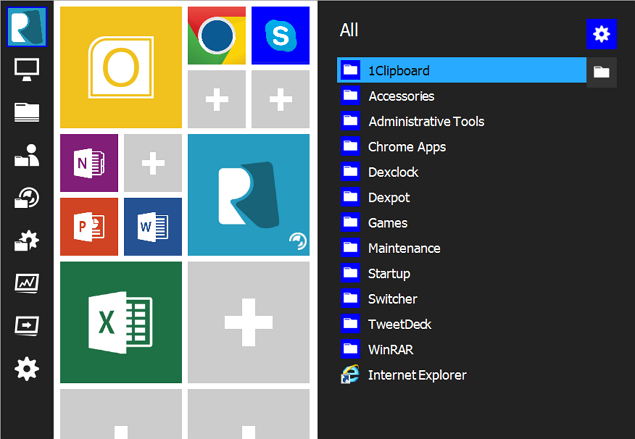
Selvom Windows 7 ikke har apps, konverterer programmet almindelige programmer (inklusive Chrome og Office-programmer) til applignende størrelse, der kan ændres til størrelse. Du kan også tilføje andre programmer som fliser, ændre størrelse på fliserne i menuen og ændre en flisens farver og dens billede, hvis du ikke kan lide den standard.
Kan du ikke lide, hvor en app-flise er placeret? Intet problem! Bare træk og slip den i en tom flise, eller træk den over på en anden flise for at skifte placering. Programmets indstillinger giver dig mulighed for at øge Start Menu-størrelsen, ændre dens baggrundsfarve og vælge, hvordan dine udvidede Start Menu-elementer vises.
Du kan også prøve andre Windows 10 Start-menyalternativer Få en moderne startmenu til Windows 7 & 8En ny startmenu kan være en god måde at bringe noget nyt til enhver version af Windows på. Denne artikel ser på kreative Start Menu-alternativer og udskiftninger, der fungerer på både Windows 7 og ... Læs mere .
2. Tilføj et virtuelt skrivebord
En af Windows 10s mest nyttige funktioner er virtuelle desktops. Dette giver dig mulighed for at åbne forskellige sæt programmer / apps på forskellige desktops. For eksempel kan du åbne Chrome, Word og Excel på dit hovedskrivebord og en anden version af Chrome, VLC-medieafspiller og Dropbox på et virtuelt skrivebord.
Dexpot er vores yndlingsprogram fra tredjepart til opgaven. Faktisk er det endnu bedre end Windows 10, fordi programmet sidder i din proceslinje og angiver, hvilket skrivebord du er på, en funktion Windows 10 mangler, hvilket kan føre til forvirring. Du kan også højreklikke på titellinjen på ethvert program for at kopiere eller flytte det til et andet virtuelt skrivebord.
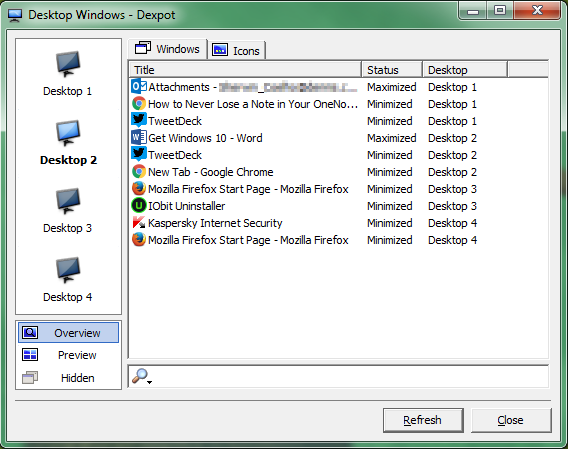
Åbn Dexpot på din pc for flere muligheder. Som standard får du fire virtuelle desktops, men du kan øge dette til 12 inden for programmets Indstillinger. Vælg Desktop preview-tilstand efter at have klikket på programmet. Her ser du alle dine virtuelle desktops som fliser nederst til højre på din skærm. Du kan trække og slippe programmer fra det ene skrivebord til det andet i denne tilstand.
Vi har tidligere dækket andre virtuelle desktop-programmer Sådan øges dit virtuelle skrivebordspladsFøler du dig overvældet af alle de vinduer, du har brug for, åben til forskellige opgaver eller job? Hvis dette vindue rod giver dig stress, er virtuelle desktops for dig. Læs mere du kan bruge gratis.
3. Tilføj en opgaveomskifter
Windows 10's ikon for opgavevisning sidder ved siden af søgelinjen på proceslinjen. Mens dets hovedformål er det at lade dig åbne flere virtuelle desktops, giver det dig også et overblik over alle de apps og programmer, der er åbne på dit nuværende skrivebord. Dette er praktisk, hvis du har tendens til at arbejde med flere åbne programmer, fordi du hurtigt kan hoppe til et af dem hurtigt.
Du ved sandsynligvis, at du kan gå mellem åbne programmer ved at trykke på Windows-nøgle (eller ALT-tast) + TAB. En bedre mulighed - der mere ligner Windows 10's opgavevisning - er Omskifter 2.0. Oprindeligt skrevet af en Microsoft-medarbejder til Windows Vista, fungerer det stadig godt på Windows 7 og 8.

Switcher 2.0 giver dig mulighed for at oprette din egen tastaturgenvej for at starte sin “task view” -tilstand. Du kan endda vælge, hvordan du vil se emner i denne tilstand; indstillingerne inkluderer flise, dok eller gitter. Animationerne føles lidt ubehagelige, men du kan rette det fra dets Udseende afsnit.
4. Brug apps og programmer side om side
Som standard åbnes alle apps på din Windows 8 PC i fuldskærmstilstand. Moderne blanding er et betalt program, der løser dette problem i Windows 8. Det giver dig mulighed for at formindske appvinduesstørrelsen, så du kan bruge den sammen med andre programmer / apps på dit skrivebord. Du kan installere og bruge Modern Mix gratis i 30 dage. Hvis du har det uundværligt efter det, er det værd at betale $ 4,99 for at købe det.
5. Brug et virtualiseringsprogram
Windows 10 Pro, Education og Enterprise versionerne leveres med et virtualiseringsprogram kaldet Hyper-V. Dette gør det muligt for brugere at køre andre operativsystemer (såsom en anden Windows- eller Linux-version) fra en virtuel maskine. Tænk på det som at bruge et andet operativsystem i dit nuværende operativsystem (Inception, nogen som helst?).
Vores favorit gratis alternativ til Hyper-V er VirtualBox. Programmet har en ret detaljeret opsætning, men vi har det forklarede det i detaljer Sådan bruges VirtualBox: BrugervejledningMed VirtualBox kan du nemt installere og teste flere operativsystemer. Vi viser dig, hvordan du konfigurerer Windows 10 og Ubuntu Linux som en virtuel maskine. Læs mere .
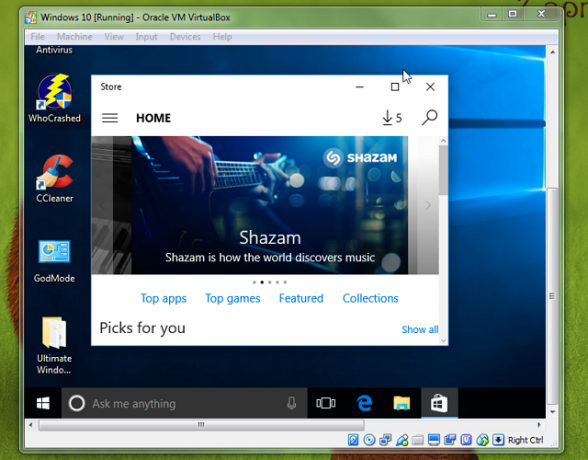
Mange af os bruger virtuelle maskiner til at køre Windows 10 Insider Preview på vores Windows 7 PC. Det fungerer som en charme og giver os mulighed for at teste de seneste ændringer, der er foretaget til Windows 10, mens det forbliver loyalt over for vores betroede ven, Windows 7.
6. Få en bedre kommandoprompt
Microsoft tilføjede en (meget tiltrængt) ændring til kommandoprompten i Windows 10: muligheden for at kopiere og indsætte tekst fra andre programmer, f.eks. Et websted eller Word.
Hvis du vil have en lignende Command Prompt-funktionalitet i Windows 7 eller 8, kan du prøve ConEmu (forkortelse af konsolemulator). Bortset fra at lade dig kopiere og indsætte tekst fra andre programmer, kan du også åbne flere faner (svarende til Chrome), og det giver dig mulighed for at søge efter værdier, du har skrevet i dine kommandoer.
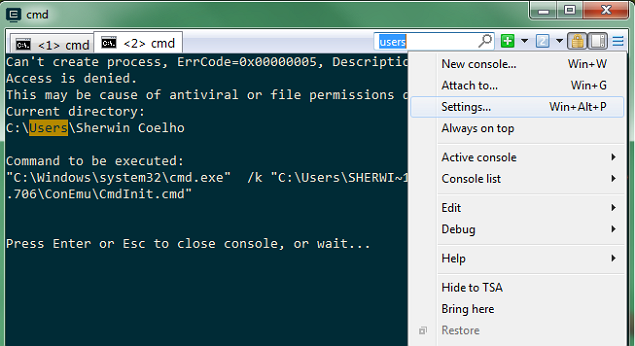
Vi kan godt lide, at det har større skrifttyper med farver for at skelne mellem de forskellige kommandobilleder, i modsætning til Windows 'standardkommandoprompt, hvor du har små skrifttyper i standardtekstformatet. Programmet har også masser af tilpasningsmuligheder - bare Klik på de tre linjer øverst til højre, og klik derefter på Indstillinger at udforske dem.
Det andet (mindre magtfulde) kommandoprompt-alternativ er Console2, som vi har tidligere skrevet om.
7. Kommenter websider i din browser
Microsoft Edge er standardbrowser i Windows 10 10 grunde til, at du skal bruge Microsoft Edge nuMicrosoft Edge markerer en fuldstændig pause fra Internet Explorer-mærkenavnet og dræber et 20-årigt slægtstræ i processen. Her er hvorfor du skal bruge det. Læs mere og erstatter sin aldrende fætter Internet Explorer. Uden nogen udvidelser ved lanceringen følte Edge sig underbagt sammenlignet med dens nuværende modstandere, Google Chrome og Mozilla Firefox. Mens Kantudvidelser kommer Alt hvad du behøver at vide om Microsoft Edge-browserudvidelserDen ene funktion Microsoft Edge har manglet er udvidelser. Windows Insiders kan nu teste de første officielle udvidelser og manuelt portudvidelser fra Google Chrome. Vi viser dig alt hvad du har brug for at vide. Læs mere denne sommer, den eneste funktion, som Microsoft håbede, ville lokke Windows 10-brugere i mellemtiden var muligheden for at doodle på websider.
Selvom denne funktion ikke som standard er tilgængelig i Chrome og Firefox, er den tilgængelig ved hjælp af udvidelser. Installere Webmaling det er tilgængeligt for begge Chrome og Firefox. Det giver dig mulighed for at skrive, tegne, farve, lave markeringer og endda tage skærmbilleder, som du derefter kan downloade eller udskrive.
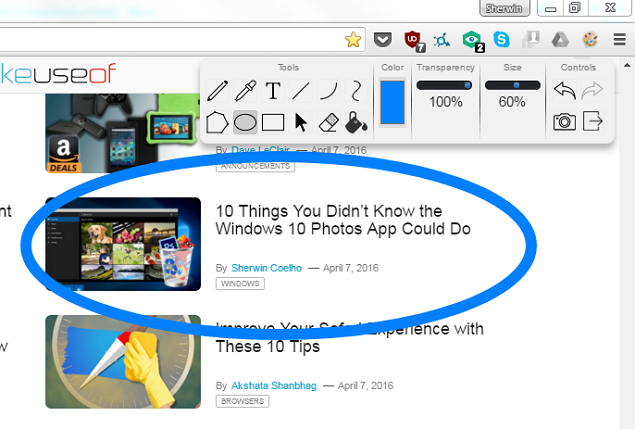
8. Tilføj en læse-liste over platforme
En anden "edgy" Edge-funktion er muligheden for at gemme de artikler, du vil revidere eller læse senere på dens læseliste. Du læser derefter artiklen på din fritid (fjernet af dens annoncer) og ændrer dens tema (til Sepia eller Dark) for en bedre læseoplevelse. Mens der er mange læse-senere webtjenester 5 bedre alternativer til lomme, der bogmærker noget til senerePocket har længe haft kronen for at være Internets bedste digitale bogmærke-service. Men er det på tide at skrabe det og søge efter bedre læs-det-senere bogmærke alternativer? Læs mere , vores favorit er Lomme - websitet, udvidelse og app, der giver dig mulighed for at gemme artikler, du kan læse senere, når det passer dig.
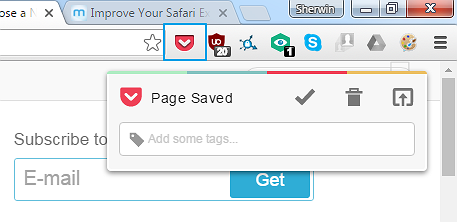
Installer dens Chrome udvidelse og log ind på (eller oprette) din konto. I Firefox kommer det som en indbygget udvidelse. Hver gang du vil gemme en artikel på din læseliste, skal du bare klikke på Pocket-ikonet i din browserværktøjslinje. Disse artikler gemmes automatisk på din konto (sans annoncer). Installer lommen Android og iOS apps til at læse dem på din fritid - også uden en internetforbindelse.
Hvilken Windows 10-funktion vil du have?
Windows 10 har så meget at tilbyde, men mange af funktionerne er ikke så nye. De fleste kan suppleres med tredjepartsværktøjer og ofte bedre.
Bruger du nogen af ovenstående funktioner eller deres alternativer? Hvilken af dem har været mest hjælpsomme? Hvilken anden Windows 10-funktion vil du gerne have tilføjet til Windows 7 eller 8?
Fortæl os det i kommentarfeltet nedenfor. Måske vil en hjælpsom udvikler snuble over dette indlæg og rette sig efter din anmodning.
Sherwin er en teknologiforfatter med interesser i Windows, Android, iOS og sociale medier. Han er også en ivrig sportsfan og kan normalt findes / se / følge den nyeste cricket-, fodbold- eller basketballkamp.

